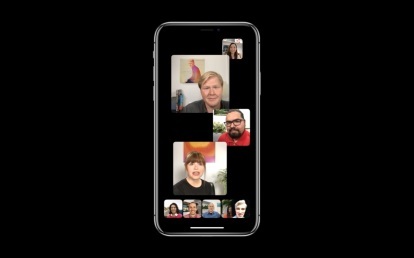
Az Apple iOS 12-je a rengeteg új funkció a Siri-javaslatoktól a csoportos értesítésekig, a képernyőidőig és egyebekig. De az egyik legjobban várt funkció a Group FaceTime, és végre elérhető iOS 12.1.
A Group FaceTime használatával videocsevegést folytathat egyszerre akár 32 személlyel is iPhone, iPad vagy Mac. A résztvevőknek meg kell győződniük arról, hogy frissítették eszközeiket az iOS 12 legújabb verziójára, ellenkező esetben csak a FaceTime Audion keresztül vehetnek részt. Az iOS 12.1 letöltéséhez látogasson el ide Beállítások > Általános > Szoftverfrissítés, és érintse meg az elérhető frissítést a letöltéshez. Lehet, hogy szeretné ellenőrizze, hogy készüléke kompatibilis-e a legújabb operációs rendszerrel első.
Ajánlott videók
A Group FaceTime beállítása a FaceTime alkalmazáson keresztül

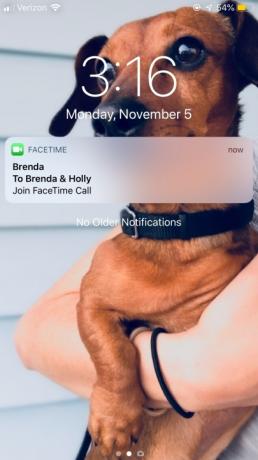
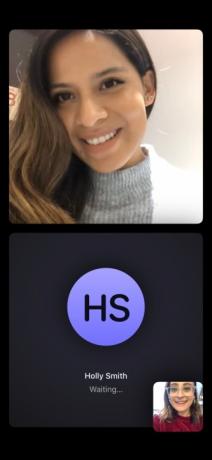
Amikor megnyitja a FaceTime alkalmazást, érintse meg a plusz jelet a jobb sarokban. Ezután beírhat egy adott névjegyet a FaceTime-ba, vagy megérintheti a pluszjelet a névjegyek eléréséhez. Miután kiválasztotta a FaceTime-ba használni kívánt embercsoportot, érintse meg a zöld audio- vagy videoikonokat alul a hívás indításához. Várakozás közben mindkét partner neve megjelenik, mielőtt elfogadná a FaceTime-hívást. A hívást fogadók értesítést fognak látni a lezárási képernyőn, amelyre koppintva fogadhatják és indíthatják el a hívást.
Összefüggő
- Van iPhone-od, iPaded vagy Apple Watchod? Azonnal frissítenie kell
- Az iPadOS 17 rejtett meglepetést tartogat az eredeti iPad rajongói számára
- Az iPhone-om megkapja az iOS 17-et? Itt található minden támogatott modell
A hívás során a kijelzőn alulról felfelé csúsztatva különböző műveletek közül is választhat: effektusok hozzáadása (amire később térünk ki), elnémíthatja magát, megfordíthatja a kamerát, és befejezheti a hívást. Dönthet úgy is, hogy kibontja egy résztvevő ablakát (beleértve a sajátját is), hogy az nagyobb legyen a képernyőn, de ez nem jelenik meg a végén. Ha teljesen felfelé csúsztatja a menüt, még több lehetőséget fog látni, beleértve azt a lehetőséget, hogy több személyt adjon hozzá a csoporthoz, vagy kapcsolja ki a kamerát.

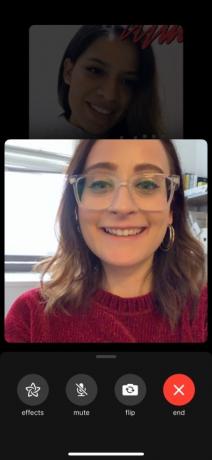
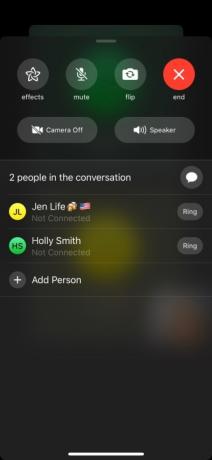
Ha a FaceTime csoport még mindig működik, és Ön véletlenül kilép, akkor a videocsevegés résztvevőinek nem kell manuálisan újra felvenniük. Ehelyett érintse meg a munkamenetet a FaceTime alkalmazásban, hogy újra felvegye magát a hívásba. A hívás az alkalmazás FaceTime-előzményeiben is megjelenik. Ily módon, ha tudja, hogy csoportként gyakran látogatja a FaceTime-ot, egyszerűen megérintheti az utolsó hívást, hogy újraindítsa.
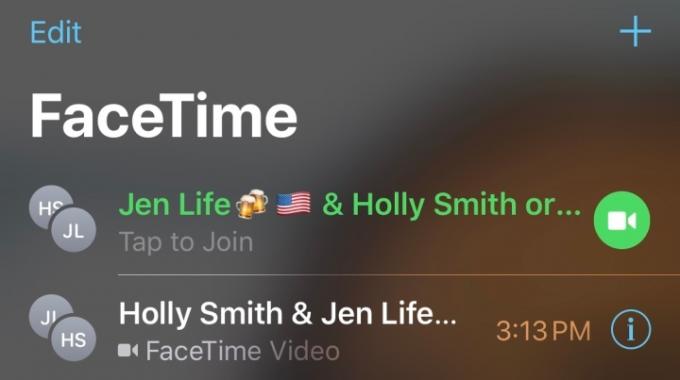
Val vel WatchOS 5.1.1, az Apple Watch-ot használók csoportos FaceTime-hívásokhoz is csatlakozhatnak. Azonban csak hangon keresztül tudnak majd csatlakozni.
A Group FaceTime beállítása az iMessage segítségével

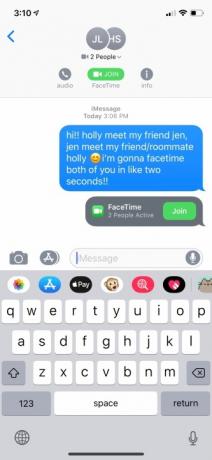

Csoportos FaceTime-munkamenet indításához az iMessage-en belül, érintse meg a névjegyeket az iMessage ablakának tetején. Innen érintse meg a FaceTime elemet, és a hívás automatikusan elindul. Ha kilép a videocsevegésből, és újra szeretne csatlakozni, akkor az iMessage beszélgetésben a „Csatlakozás” gomb megérintésével teheti meg. Ezután automatikusan visszakerül a csoportba mindenki mással együtt. Amikor valaki befejezi a hívást, egy értesítés is megjelenik a beszélgetésben – ez lehetővé teszi a csoportos FaceTime-hívások aktuális előzményeinek megőrzését a csoportos szöveges üzenetekben.
Animojis, szűrők és matricák hozzáadása a csoportos FaceTime-hívásokhoz
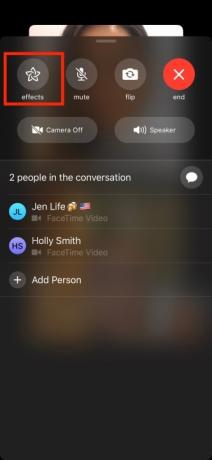
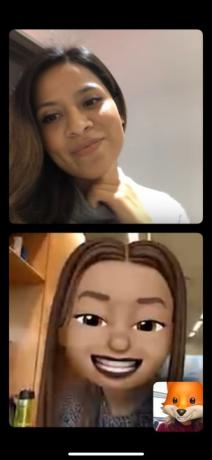


Az iOS 12 iMessage-hez hasonlóan a Group FaceTime alkalmazásban is hozzáférhet néhány szórakoztató effektushoz. A képernyő alján felfelé csúsztatva megjelenik a lehetőségek menüje. Koppintson az „effektusok” elemre, és megjelenik egy sor különféle dolog, amelyet hozzáadhat a FaceTime ablakhoz – Animojis (ha rendelkezik iPhone X vagy újabb), szűrőket és a letöltött matricacsomagokat. Dönthet úgy, hogy a teljes Group FaceTime munkamenet során használja őket, vagy bármikor eltávolíthatja őket.
Szerkesztői ajánlások
- Hogyan lehet megszabadulni valaki más Apple ID-jétől az iPhone-on
- A 16 legjobb üzenetküldő alkalmazás Androidra és iOS-re 2023-ban
- Az iPadem megkapja az iPadOS 17-et? Itt van minden kompatibilis modell
- Így az iPadOS 17 új szintre emeli iPadjét
- Az iOS 17 hivatalos, és teljesen megváltoztatja iPhone-ját
Frissítse életmódjátA Digital Trends segítségével az olvasók nyomon követhetik a technológia rohanó világát a legfrissebb hírekkel, szórakoztató termékismertetőkkel, éleslátó szerkesztőségekkel és egyedülálló betekintésekkel.




